win7配色方案出错怎么办?小编教你win7系统配色方案如何设置方法详解
时间:2012-03-26 访问量:1056
方法一:个性化设置!
1、 在Win7桌面空白位置点击鼠标右键,选择“个性化”选项,之后即可进行Win7系统个性化设置
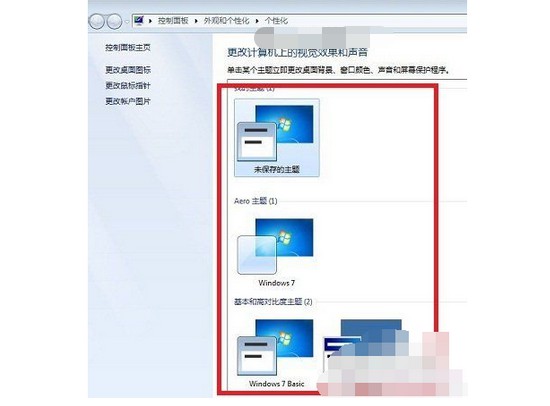
2、 进入个性化设置后,我们即可进行更改Win7配置方案了,最简单的方法是,我们更换下主题,即可自动变换配色方案
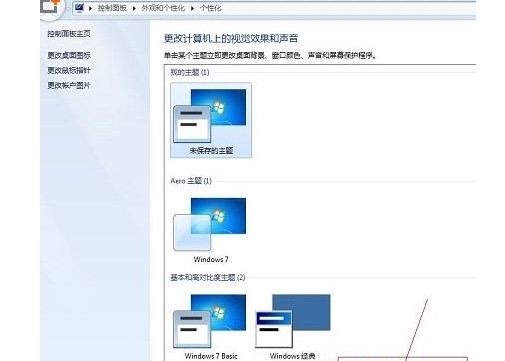
3、 另外,你还可以点击底部的“窗口颜色设置(Windows bssic)”进行自行调整
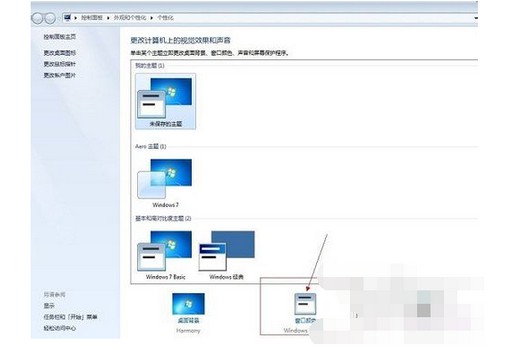
方法二:更改配色方案!
1、 右击桌面空白处,选择“个性化”
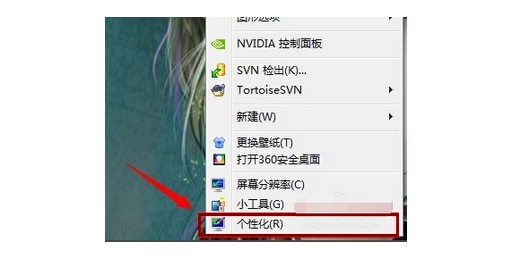
2、 在窗口颜色下方点击“Windows 7 Basic”,如图所示,更改颜色
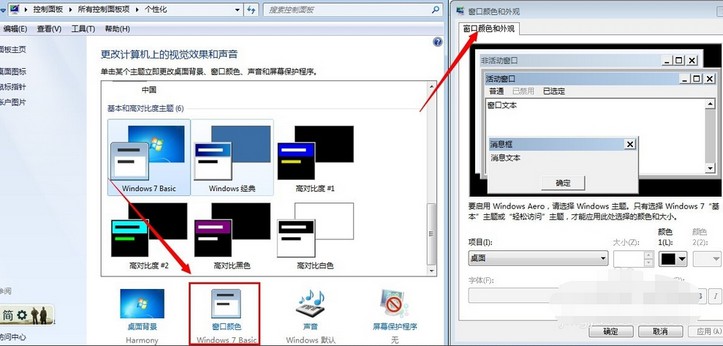
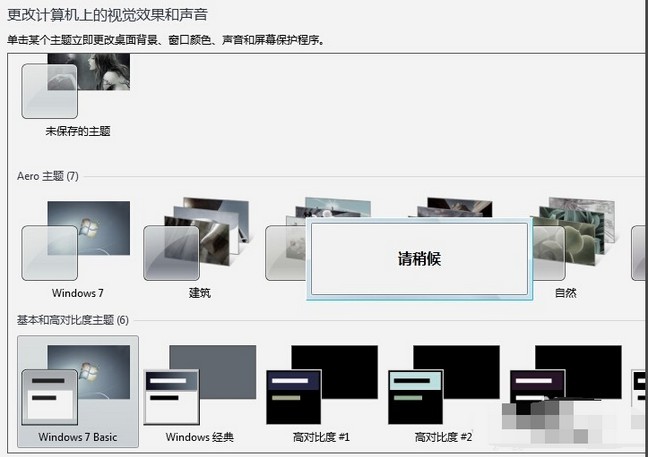
3、 打开excel之类的软件,就会提示”配色方案已更改“
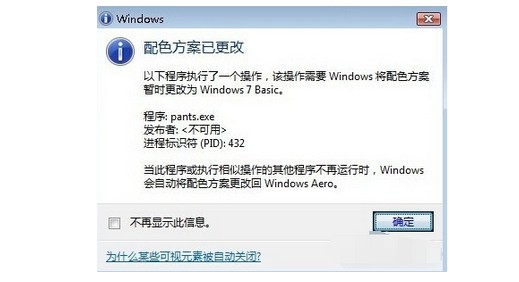
方法三:关闭aero特效!
1、 右键点击桌面下方任务栏空白区域打开菜单,选择“属性”
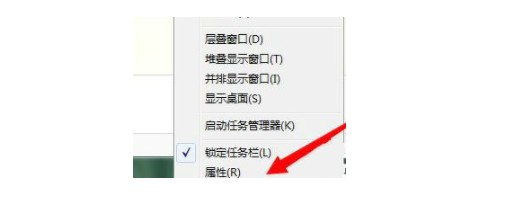
2、 进入任务栏和开始菜单属性设置页面,取消勾选“使用Aero peek预览桌面”,点击确定即可
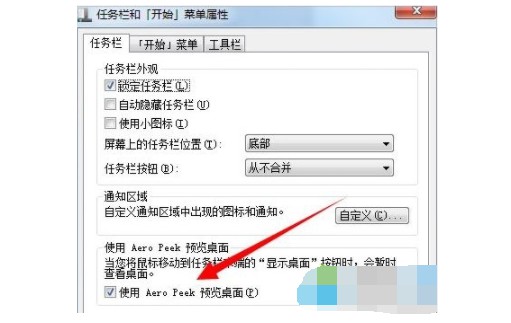
方法四:以兼容性运行程序!
1、 右键点击我们要运行的程序打开菜单,选择“属性”
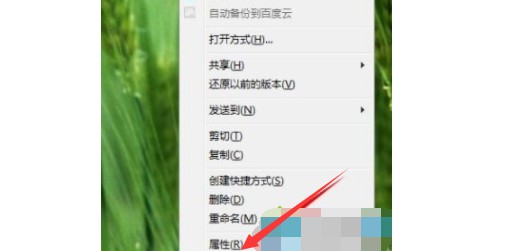
2、 弹出属性窗口后,点击切换到“兼容性”选项卡
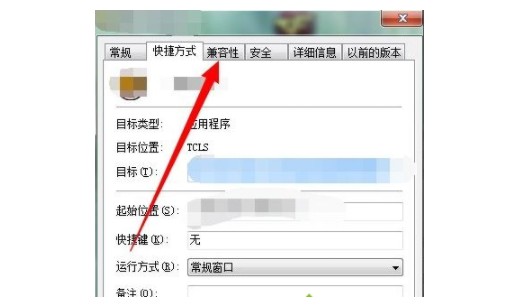
3、 进入兼容性设置界面,勾选上“使用兼容性运行程序”,然后在下方选项中选择“Windows 7”,点击确定问题即可
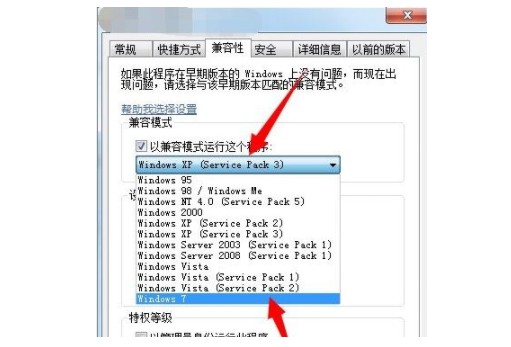
以上就是win7系统配色方案如何设置教程详解。如果你的win7系统在配色方面出现一些问题,不如试试参考以上的方法来进行设置,希望可以帮助到有需要的朋友,解决win7配色方案出错的问题。